开机win11转很久才进系统 Win11开机一直转圈怎么办解决方法
更新时间:2023-09-13 18:52:09作者:xiaoliu
开机win11转很久才进系统,随着Windows 11操作系统的推出,许多用户在开机时遇到了一个共同的问题,那就是开机过程中长时间停留在循环转圈的状态,这种情况让人感到困惑和焦虑,因为无法像正常情况下那样顺利进入系统。我们不必过于担心,因为这种问题是可以解决的。在本文中我们将探讨一些解决Win11开机一直转圈的方法,帮助您快速恢复正常的系统启动。
方法一:
1、首先连续使用电源键重启电脑三次或以上进入自动修复界面,选择进入“高级选项”

2、然后点击进入“疑难解答”

3、在疑难解答中选择“高级选项”
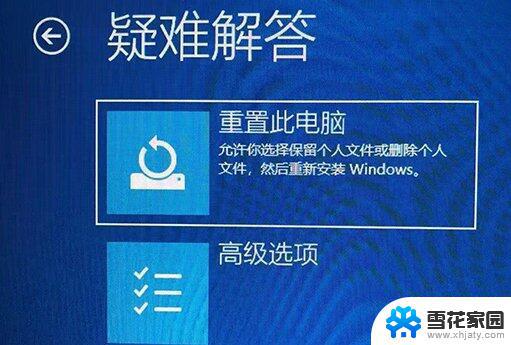
4、接着点击进入“启动设置”
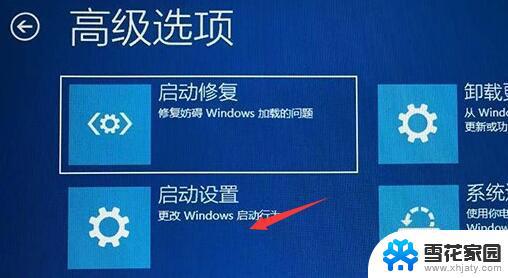
5、这里点击右下角“重启”
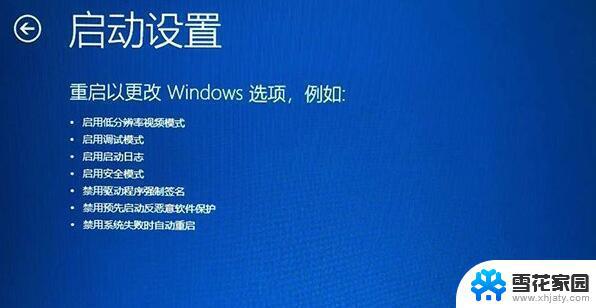
6、最后按下“F7”禁用驱动程序强制签名即可。

方法二:
1、如果我们禁用强制签名后还是转圈,那么可以尝试在第三步处选择重置电脑。
2、还是不行的话,就只能选择重装系统了。【win11最新中文版下载】

以上就是关于开机 Windows 11 需要很久才能进入系统的全部内容,如果您也遇到了相同的情况,可以按照小编提供的方法来解决问题。
开机win11转很久才进系统 Win11开机一直转圈怎么办解决方法相关教程
-
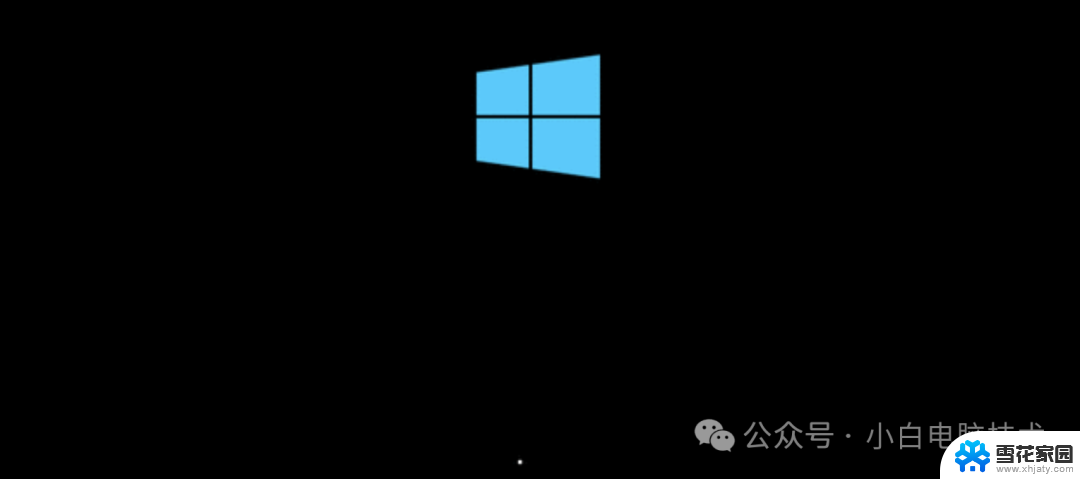 win11开机特别慢一直转圈 win11开机转圈圈很久怎么解决
win11开机特别慢一直转圈 win11开机转圈圈很久怎么解决2024-10-16
-
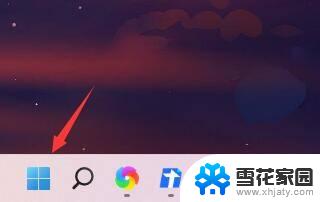 win11开机速度慢的解决办法 Win11开机速度慢解决方案
win11开机速度慢的解决办法 Win11开机速度慢解决方案2024-05-04
-
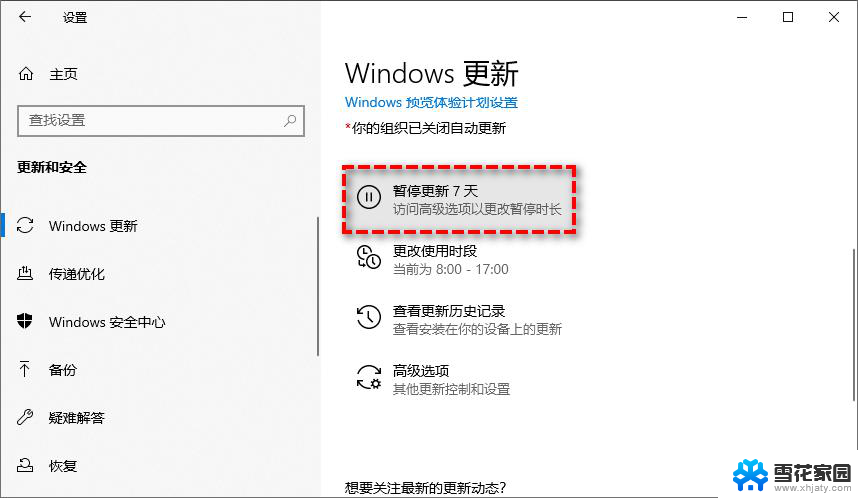 win11怎么阻止系统永久更新 win11关闭系统更新的永久方法
win11怎么阻止系统永久更新 win11关闭系统更新的永久方法2024-10-17
-
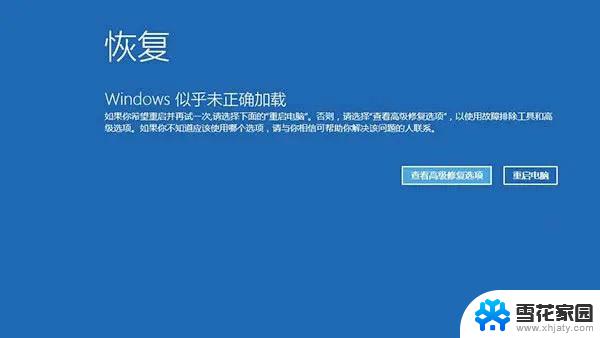 win11电脑一直重启 笔记本开机一直重启怎么办
win11电脑一直重启 笔记本开机一直重启怎么办2024-11-20
- win11总是开机要密码 win11开机突然要密码怎么解决
- win11连接共享打印机很慢 解决打印机慢的方法
- win11系统为什么连接不了打印机 Win11打印机无法连接怎么解决
- win11开机让选择系统 win11删除开机选择系统界面的步骤
- win11文件打不开直接闪退 win11打开文件夹闪退怎么解决
- win11开机exper错误 Win11开机explorer.exe应用程序错误怎么解决
- win11电脑删除登录密码 Windows11如何删除登录密码
- win11怎么自动开机 笔记本自动开机功能怎么使用
- win11给电脑设置开机密码怎么设置 笔记本电脑开机密码设置方法
- win11怎任务栏不合并 Win11任务栏怎么取消合并
- win11怎么设置服务 win11服务打开教程
- win11任务栏如何不合并显示 win11任务栏如何取消合并
win11系统教程推荐
- 1 win11怎任务栏不合并 Win11任务栏怎么取消合并
- 2 win11怎么设置服务 win11服务打开教程
- 3 win11任务栏窗口预览全屏怎么关 笔记本全屏模式怎么退出
- 4 win11怎么把磁盘里的时间分类去掉 如何在时间记录中删除特定类别
- 5 win11右滑小组件怎么关闭 win11小组件如何关闭
- 6 win11打开本地摄像头 如何在电脑上调整摄像头角度
- 7 win11怎么默认显示系统托盘图标 Win11系统托盘图标设置教程
- 8 win11怎么合上盖子不休眠 win11笔记本合盖不休眠设置方法
- 9 xprinter打印机如何连接win11 XP系统如何连接网络打印机
- 10 win11office2013打开闪退 wps闪退怎么办